كيفية طرح دقائق من الوقت في إكسيل
هناك صيغتان مختلفتان يمكنك استخدامهما لطرح الدقائق من الساعة في برنامج Excel:
الصيغة 1: استخدام الحساب الرياضي
= A2 -(14*(1/1440))
تطرح هذه الصيغة المحددة 14 دقيقة من الساعة الموجودة في الخلية A2 .
لاحظ أنه يجب عليك القسمة على عدد الدقائق في اليوم (1440) وإلا سيحاول Excel طرح 14 يومًا بدلاً من الدقائق .
الصيغة 2: استخدم وظيفة الوقت
= A2 -TIME(0, 14, 0)
تطرح هذه الصيغة أيضًا 14 دقيقة من الوقت الموضح في الخلية A2 .
تنتج كلتا الصيغتين نفس النتائج وتعمل كلتا الصيغتين مع الأوقات والتاريخ في Excel.
توضح الأمثلة التالية كيفية استخدام كل صيغة عمليًا مع عمود قيم الوقت التالي:
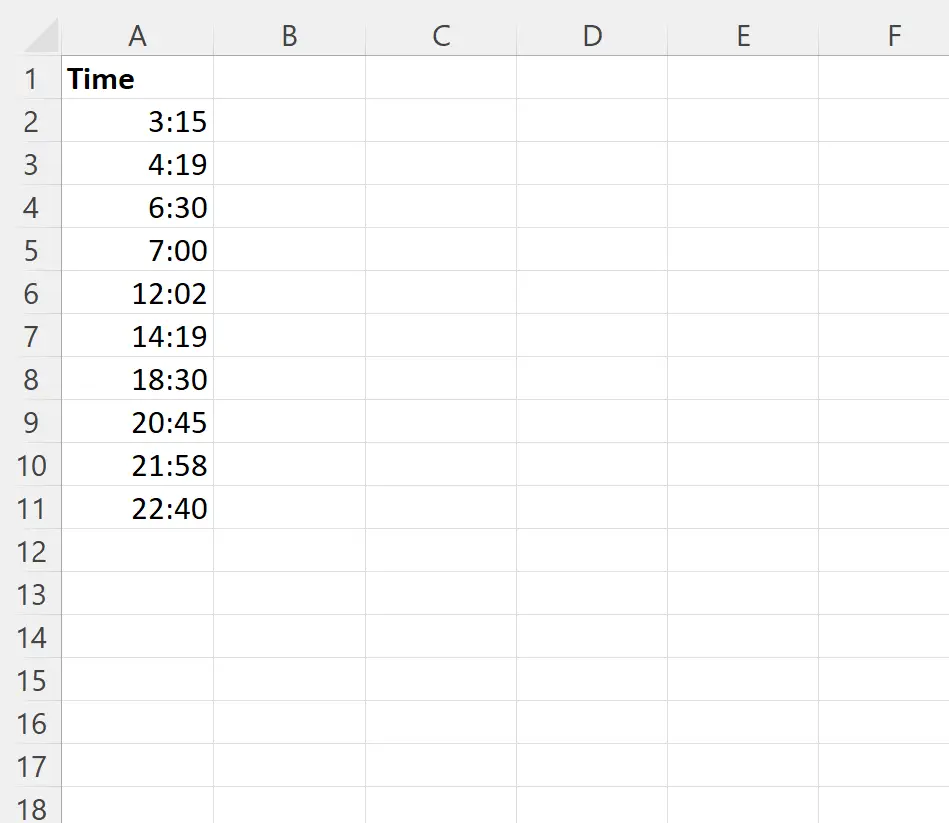
مثال 1: استخدام الرياضيات لطرح الدقائق من الوقت
يمكننا كتابة الصيغة التالية في الخلية B2 لطرح 14 دقيقة من الوقت في الخلية A2 :
= A2 -(14*(1/1440))
يمكننا بعد ذلك النقر على هذه الصيغة وسحبها إلى كل خلية متبقية في العمود B:
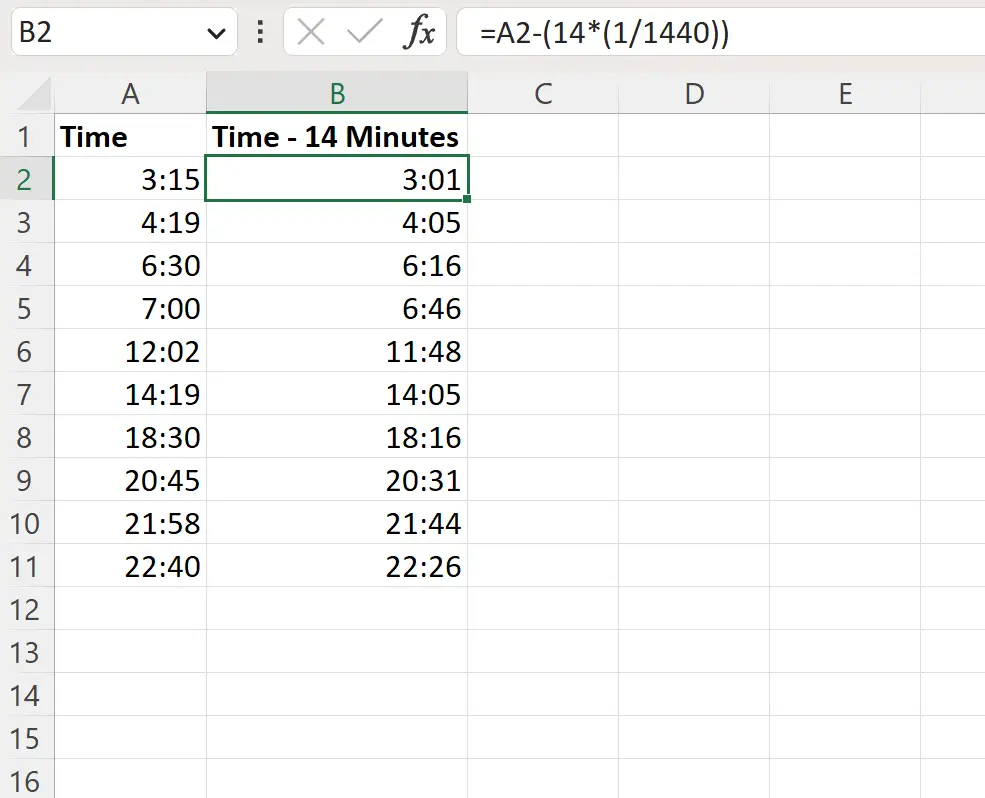
تمثل الأوقات الموجودة في العمود B الأوقات الموجودة في العمود A ناقص 14 دقيقة.
مثال 2: استخدام الدالة TIME لطرح الدقائق من الوقت
يمكننا كتابة الصيغة التالية في الخلية B2 لطرح 14 دقيقة من الوقت في الخلية A2 :
= A2 -TIME(0, 14, 0)
يمكننا بعد ذلك النقر على هذه الصيغة وسحبها إلى كل خلية متبقية في العمود B:
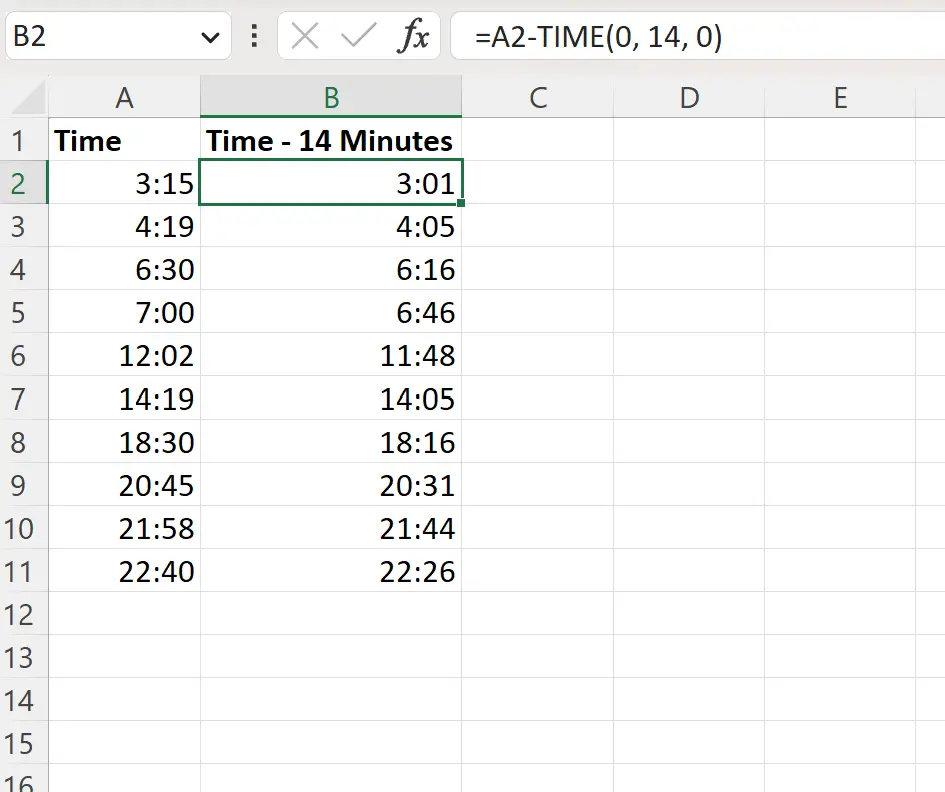
تمثل الأوقات الموجودة في العمود B الأوقات الموجودة في العمود A ناقص 14 دقيقة.
لاحظ أنه يمكن استخدام وظيفة TIME (الساعة والدقيقة والثانية) لإضافة أو طرح عدد محدد من الساعات والدقائق والثواني من الساعة.
باستخدام TIME(0, 14, 0) يمكننا طرح 14 دقيقة بالضبط في كل مرة.
ملاحظة : يمكنك العثور على الوثائق الكاملة لوظيفة TIME في برنامج Excel هنا .
مصادر إضافية
تشرح البرامج التعليمية التالية كيفية تنفيذ المهام الشائعة الأخرى في Excel:
كيفية إضافة وطرح الأسابيع حتى الآن في إكسيل
كيفية تحويل التاريخ إلى تنسيق الشهر والسنة في إكسيل
كيفية حساب الفرق بين تاريخين في إكسل